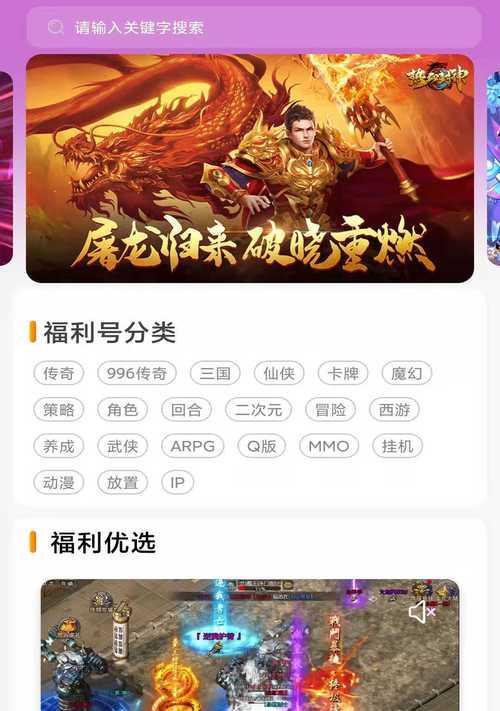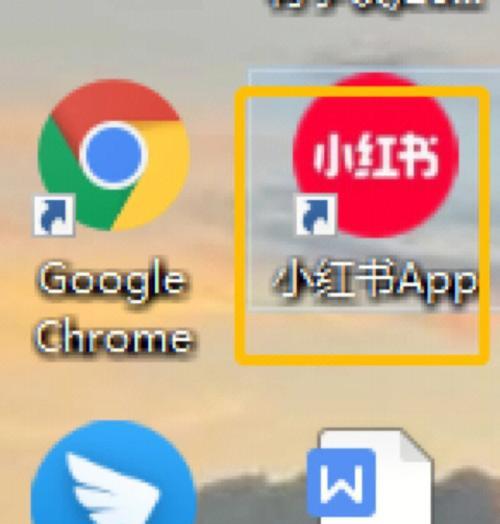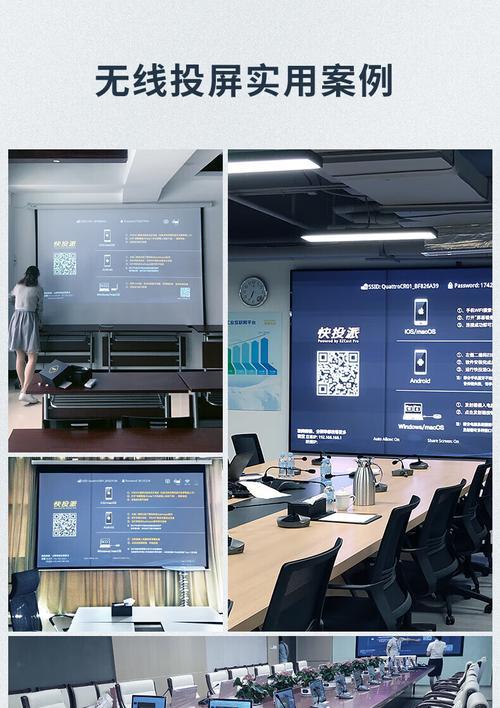华为电脑锁屏黑屏问题如何解决?
在使用华为电脑的过程中,用户可能会遇到“锁屏黑屏”的问题,这不仅影响使用体验,更可能耽误工作和学习。本文将从多个角度分析这一问题,并提供系统性的解决方案,帮助您快速恢复电脑的正常使用。
什么是电脑锁屏黑屏问题?
电脑锁屏黑屏,顾名思义,是指当用户操作电脑进入锁屏状态后,屏幕变为全黑,无法正常显示解锁界面或系统信息。这种情况可能由软件故障、硬件问题、系统设置错误或驱动程序过时等多种因素引起。
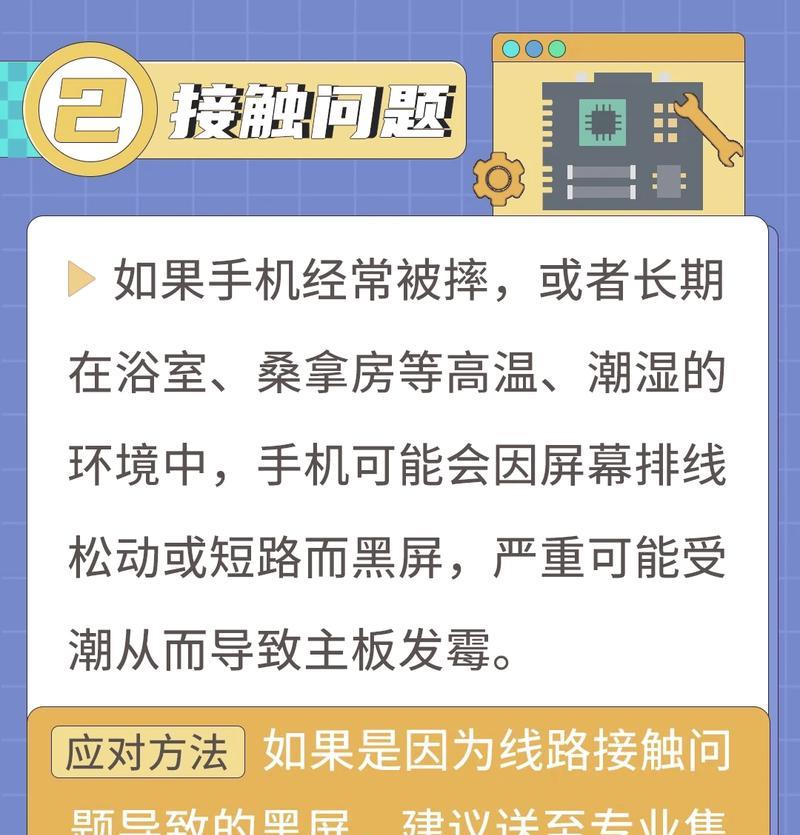
如何诊断华为电脑锁屏黑屏的原因?
在尝试解决之前,诊断问题是关键步骤。以下是一些常见的诊断方法:
1.检查电源管理设置:电源管理设置不当可能导致锁屏后屏幕关闭,用户可以进入电源选项进行检查。
2.检查显卡驱动程序:过时或损坏的显卡驱动程序常导致黑屏问题,需要更新或重新安装驱动。
3.系统文件检查:系统文件损坏或丢失也可能造成黑屏,可以使用系统内置的文件检查工具进行修复。
4.硬件检测:如果以上步骤都未能解决问题,则可能需要检查硬件,如显卡、显示器连接线等是否存在物理损坏。
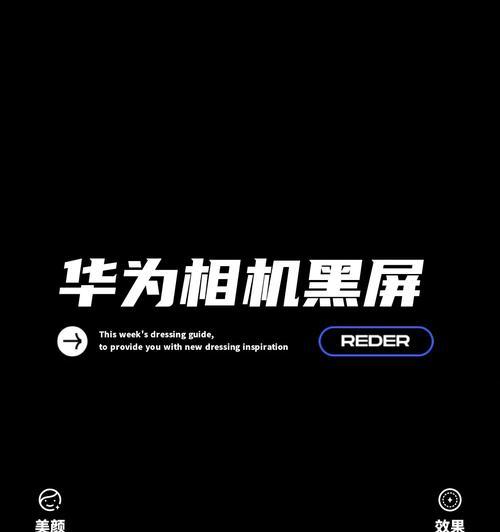
解决华为电脑锁屏黑屏问题的步骤
步骤1:确认电源管理设置
1.打开“控制面板”,选择“硬件和声音”下的“电源选项”。
2.查看“选择关闭显示器的时间”选项,并调整设置为“永不”暂停,以排除电源管理设置引起的问题。
步骤2:更新显卡驱动
1.点击“开始”菜单,选择“设备管理器”。
2.在“显示适配器”下,找到您的显卡设备,右击选择“更新驱动程序软件”。
3.选择“自动搜索更新的驱动程序软件”,按照提示完成更新。
步骤3:系统文件检查
1.按下Win+X键并选择“命令提示符(管理员)”。
2.在命令提示符窗口中输入`sfc/scannow`,回车开始检查系统文件。
步骤4:检查硬件连接
1.断开所有外部连接设备,只保留显示器连接。
2.重启电脑,看是否还会出现锁屏黑屏现象。
3.若问题依旧,考虑更换显示器连接线或检查显卡是否松动。
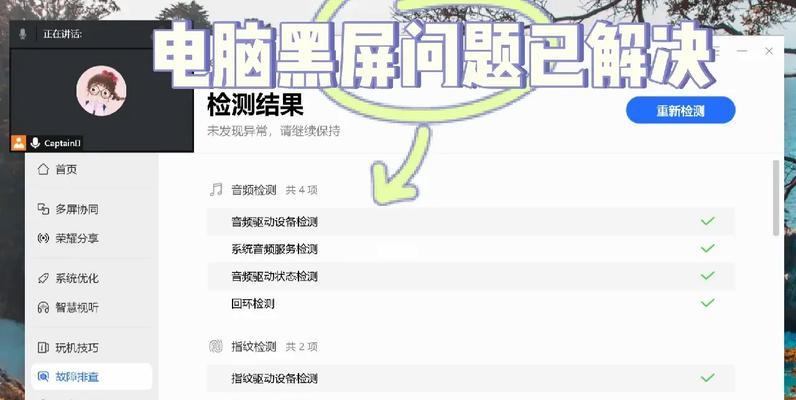
常见问题与解决方法
问题:电脑在休眠后出现黑屏
解决:进入控制面板,选择“硬件和声音”下的“电源选项”,在左侧面板点击“选择电源按钮的功能”,调整设置,确保休眠按钮启用。
问题:更新驱动后仍然黑屏
解决:尝试卸载显卡驱动,重启电脑后重新安装最新版本。如果问题持续,可能需要寻求专业技术人员的帮助。
结语
通过以上的步骤,您应该能够诊断并解决华为电脑锁屏黑屏的问题。如果以上方法都不能解决问题,建议联系华为官方客服或前往专业维修点进行检查和维修。请记住,电脑使用过程中保持系统更新和维护良好的硬件环境,能够有效预防和减少这类问题的发生。
版权声明:本文内容由互联网用户自发贡献,该文观点仅代表作者本人。本站仅提供信息存储空间服务,不拥有所有权,不承担相关法律责任。如发现本站有涉嫌抄袭侵权/违法违规的内容, 请发送邮件至 3561739510@qq.com 举报,一经查实,本站将立刻删除。
- 上一篇: usb音响如何连接宝骏560?连接步骤是什么?
- 下一篇: 高配置电脑哪里买?快速获取方法有哪些?
- 站长推荐
-
-

小米手机智能充电保护,让电池更持久(教你如何开启小米手机的智能充电保护功能)
-

手机移动数据网速慢的解决方法(如何提升手机移动数据网速)
-

如何解除苹果手机的运营商锁(简单教你解锁苹果手机)
-

电视信号源消失了,怎么办(应对电视信号源失联的常见问题和解决方法)
-

四芯网线水晶头接法详解(四芯网线水晶头接法步骤图解与注意事项)
-

解决电脑打印机加了墨水后无法正常工作的问题(墨水添加后打印机故障的排除方法)
-

欧派壁挂炉常见故障及解决方法(为您解决欧派壁挂炉故障问题)
-

解决打印机用户干预问题的有效方法(提高打印机效率)
-

冰箱门不吸的原因及检修方法(探索冰箱门密封问题)
-

苹果13双卡双待功能全解析(苹果13的双卡双待功能让通信更便捷)
-
- 热门tag
- 标签列表
- 友情链接